Guía de conexión de ServiceNow para Jitterbit App Builder
Descripción general
Esta guía describe los requisitos del sistema y las instrucciones para conectar App Builder a un servidor de base de datos ServiceNow.
Requisitos del sistema
Servidor de base de datos
Servidor de base de datos ServiceNow
Navegador web del cliente
-
Chrome TM 60 o más reciente
-
Firefox ® 55 o más reciente
-
Safari ® 11.0.2 o más reciente
Instrucciones de conexión
Agregar un proveedor de seguridad OAuth
-
Navegue hasta el IDE de App Builder
-
Desde el menú Conectar, haga clic en el enlace Conectarse a su empresa
-
En el lado izquierdo, haga clic en Proveedores de seguridad, luego haga clic en Crear en el panel Autenticación de usuario
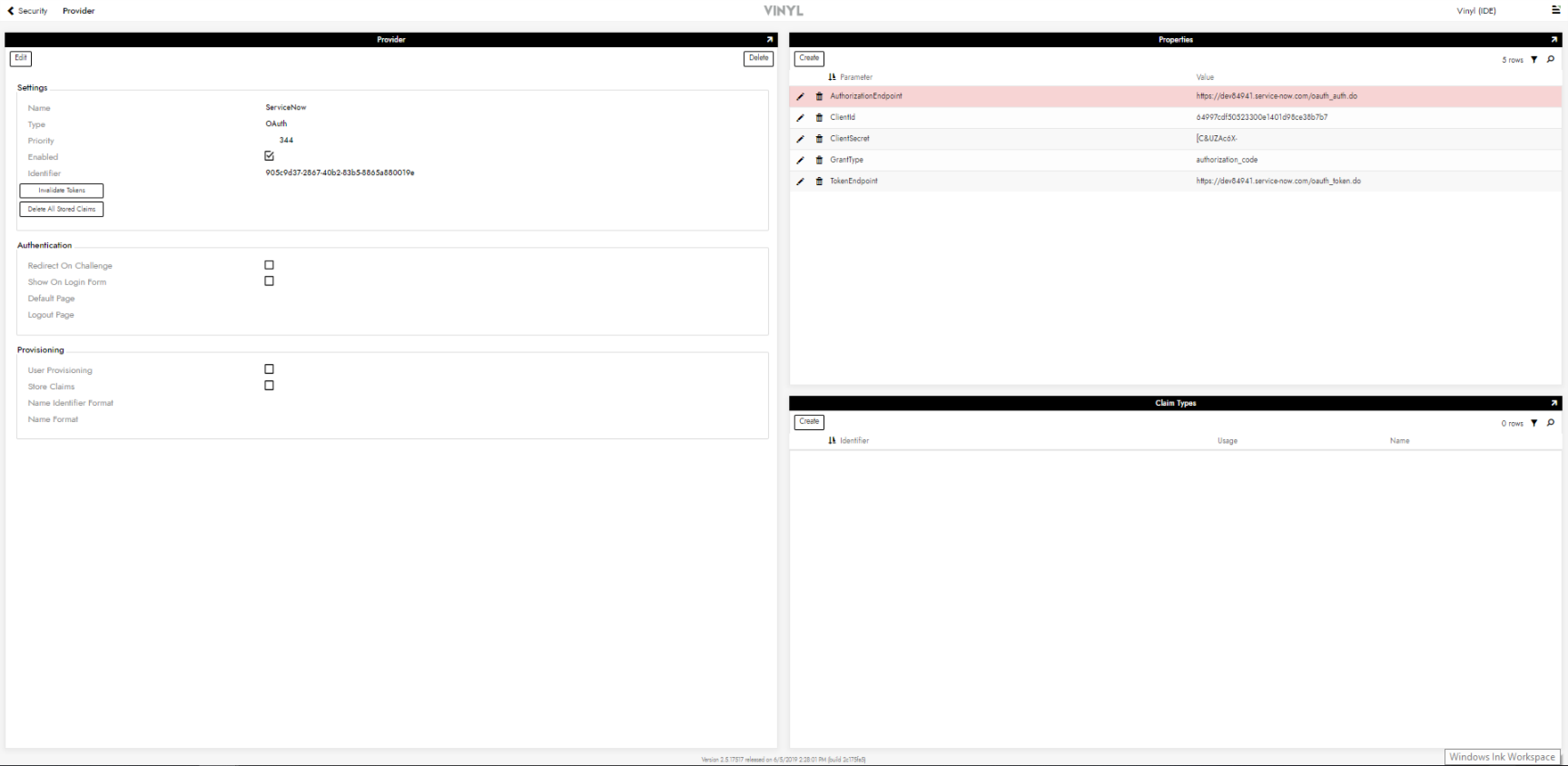
-
En el panel Propiedades, configure los parámetros con los siguientes valores:
-
Punto final de autorización:
https://<your instance>.service-now.com/oauth_auth.do -
ClientId: Debe obtenerse de la cuenta ServiceNow del cliente
-
Secreto del cliente: Debe obtenerse de la cuenta ServiceNow del cliente
-
Tipo de concesión: Código de autorización
-
Punto final del token:
https://<your instance>.service-now.com/oauth_token.do
-
-
El ClientId y el Client Secret se pueden obtener iniciando sesión en https:// <your instance>.service-now.com/ > Registro de aplicaciones > Elegir o crear un registro OAuth para la conexión
-
En la misma página que el paso 5, ingrese URL de redirección como
https://<URL>/signin-<SecurityProvider>donde URL es su servidor de vinilo y Proveedor de seguridad es el proveedor de seguridad OAuth del primer paso.
Agregar un proveedor de seguridad RDBMS
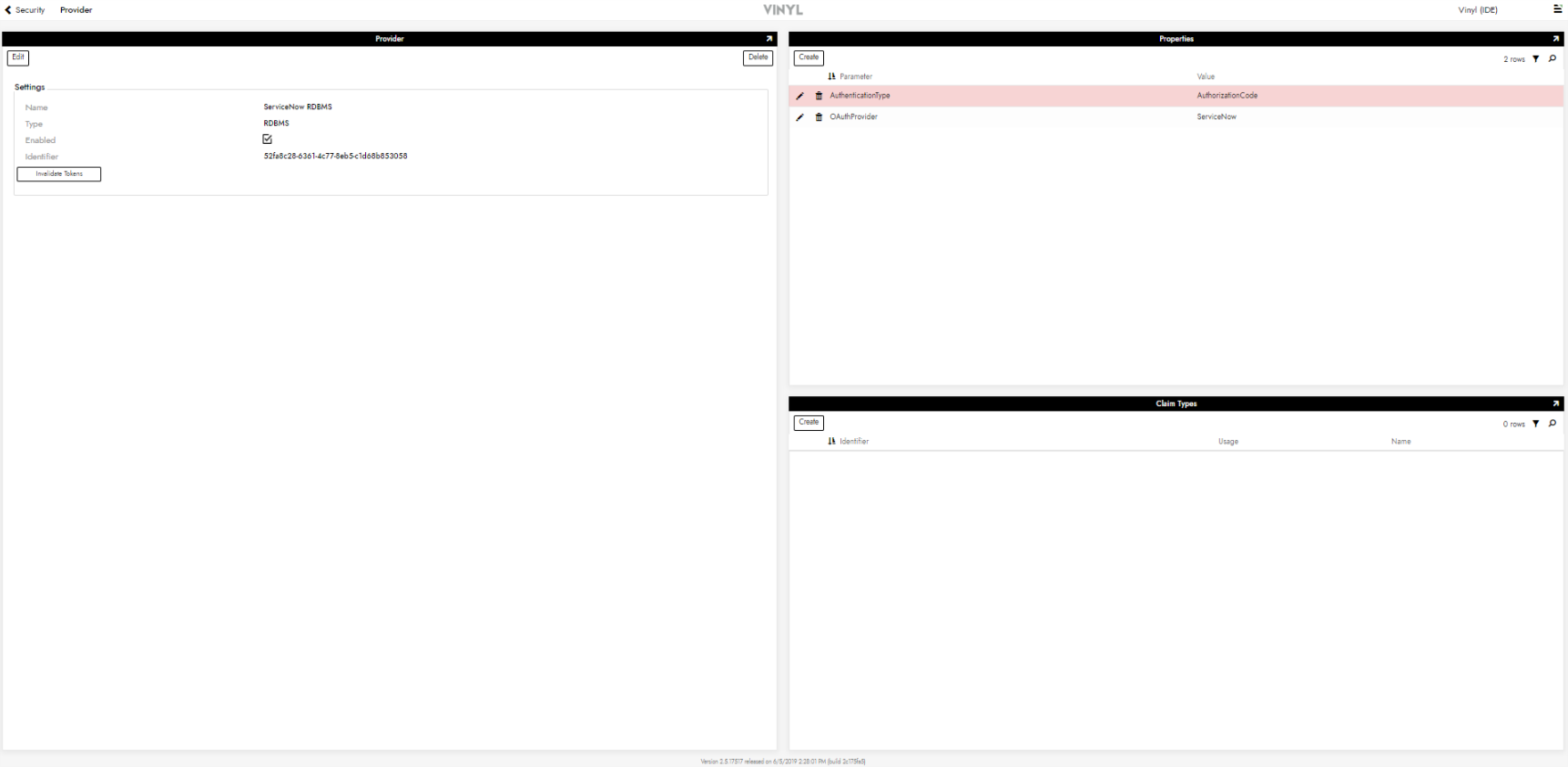
-
Navegue hasta el IDE de App Builder
-
Desde el menú Conectar, haga clic en el enlace Conectarse a su empresa
-
En el lado izquierdo, haga clic en Proveedores de seguridad, luego haga clic en Crear en el panel Autenticación de fuente de datos
-
En el panel Propiedades, configure los parámetros con los siguientes valores:
-
Tipo de autenticación: Código de autorización
-
OAuthProvider: El nombre del proveedor de OAuth en el paso anterior
-
Agregar un servidor
-
Navegue hasta el IDE de App Builder
-
Desde el menú Conectar, haga clic en el enlace Conectarse a su empresa
-
Haga clic en el botón Crear en la esquina superior izquierda del panel Servidores de Datos. Se abrirá la página Agregar Servidor.
-
Tipo: Servicio Ahora
-
Nombre de la instancia: Se puede encontrar en https://developer.servicenow.com/ > Administrar instancia
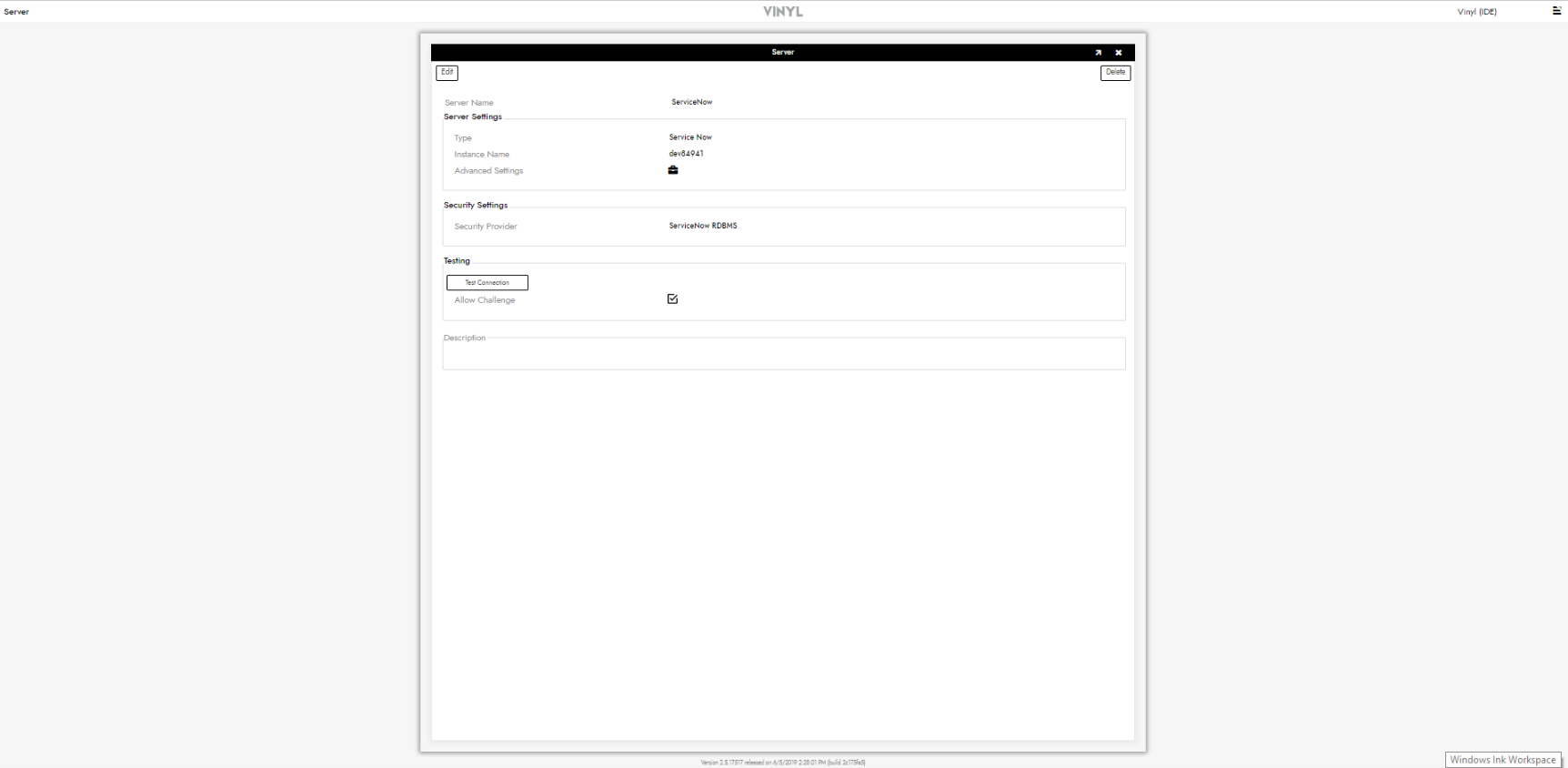
-
-
Haga clic en Guardar para completar la conexión al servidor.
-
Haga clic en Probar conexión para comprobar que la conexión funciona correctamente.